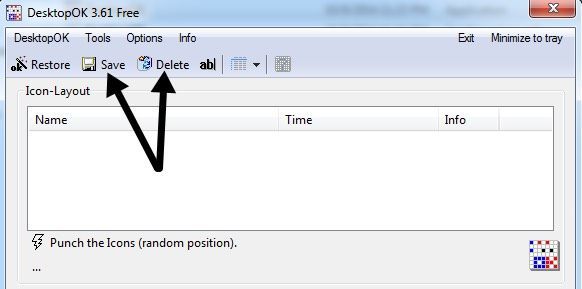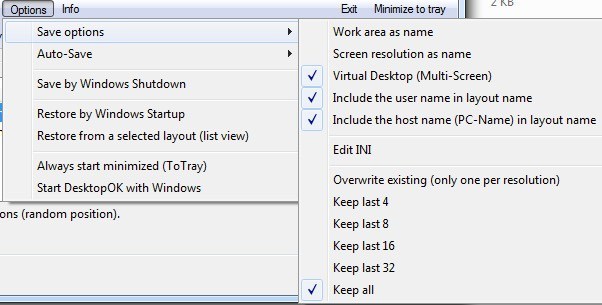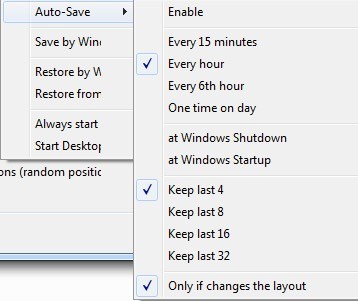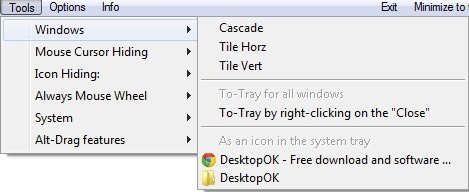Ten wpis powstał z tego, że bardzo lubię dostosowywać układ ikon na moim pulpicie, na przykład umieszczanie ikon systemu w lewym górnym rogu, przenoszenie wszystkich ikon aplikacji po prawej stronie ekranu itp., ale ja Nienawidzę go, gdy wszystkie pozycje ikon zostaną pomieszane za każdym razem, gdy podłączę mój komputer do telewizora lub projektora.
Po zmianie rozdzielczości ekranu system Windows automatycznie ponownie rozmieści wszystkie ikony i całą tę ciężką pracę zgubiony! Istnieją jednak darmowe narzędzia, których można użyć do szybkiego zapisania układu ikon na pulpicie w systemie Windows. W systemach Windows Vista, Windows 7 i Windows 8.1 moją rekomendacją byłby program o nazwie DesktopOK, który obsługuje 64-bitowe systemy operacyjne. W przypadku Windows 95, 98, ME, 2000 i XP istnieje starszy program, który nadal działa świetnie, nazywa się Ikona Przywróć.
DesktopOK
DesktopOK jest malutka aplikacja, którą bardzo lubię używać, ponieważ nie ma wielu funkcji i nie wymaga instalowania jej w twoim systemie. Jeśli jesteś kimś podobnym do mnie i chcesz zapisać układ ikon na pulpicie raz lub dwa razy w miesiącu, ten program jest doskonały. Ma też trochę zautomatyzowanej funkcjonalności, więc jeśli twoje potrzeby wymagają częstszego zapisywania układu, DesktopOK też może sobie z tym poradzić.
Po pobraniu wystarczy rozpakować plik i przenieść plik wykonywalny do bardziej trwałej lokalizacji zanim go uruchomisz. Interfejs jest bardzo prosty i sprawia, że jest bardzo łatwy w użyciu.
Aby zapisać aktualny układ pulpitu, kliknij Zapisz Przycisk. Poniższy list zostanie automatycznie wypełniony nowym wpisem. Nazwa będzie domyślnie rozdzielczością, a także będzie rejestrować czas. Jeśli chcesz dostosować konwencję nazewnictwa, kliknij Opcje, a następnie Zapisz opcje, aby dodać dodatkowe elementy do nazwy, takie jak nazwa użytkownika, komputer nazwa, itp.
W Opcjach jest jeszcze sporo innych elementów, o których warto wspomnieć. Po pierwsze, Automatyczne zapisywaniejest przydatne, jeśli chcesz przechwycić układ ikony na pulpicie w określonych odstępach czasu. Funkcja automatycznego zapisywania ma również opcję zapisywania tylko w przypadku zmian w układzie, co jest przydatne, ponieważ będziesz mieć wiele duplikatów w inny sposób.
Możesz również zapisać układ podczas zamykania i przywracać układ podczas uruchamiania z powrotem. Możesz go również zawsze przywrócić do określonego układu podczas uruchamiania. Na koniec możesz ustawić to tak, aby DesktopOK uruchamiał się automatycznie po uruchomieniu systemu Windows i uruchamia minimalizacje na pasku zadań.
Jeśli chcesz przywrócić układ, po prostu kliknij układ w polu listy, a następnie kliknij Przywróć. Jest jedna ważna rzecz, jaką powinieneś sobie uświadomić, jak działa DesktopOK, co jest moim zdaniem powinno działać, ale może być mylące dla nowych użytkowników: po przywróceniu układu na pulpicie pozostaną nowe elementy dodane do pulpitu na aktualnych pozycjach.
Jeśli DesktopOK o nich nie wiedział, gdy dokonasz zapisu, nie usunie go ani nie przeniesie, dopóki nie wykonasz nowego zapisu z nowymi elementami na pulpicie. Osobiście uważam, że jest to lepsze, ponieważ nie chciałbym, aby coś, co dodałem do pulpitu, nagle zniknęło, gdy przywróciłem odtwarzanie.
Program ma również kilka innych małych, ale przydatnych funkcji w menu Narzędzia. W systemie Windows możesz układać okna lub układać je kaskadowo. Możesz również ukryć kursor myszy, gdy nie będzie się on już ruszał przez określoną liczbę sekund.
Jeśli lubisz naprawdę czysty pulpit, możesz może ukryć ikony pulpitu, gdy mysz nie porusza się przez określoną liczbę sekund. Następnie możesz wyświetlić je ponownie, gdy klikniesz lewym przyciskiem myszy lub klikniesz prawym przyciskiem myszy. Jeśli mysz ma kółko, możesz go użyć do sterowania głośnością, gdy mysz znajduje się na pasku zadań lub przewinięciu okien, gdy znajduje się ona w głównym obszarze roboczym. W obszarze System można otworzyć niektóre popularne okna dialogowe w systemie Windows, takie jak konta użytkowników, menedżer zadań, ekran itp.
Ogólnie rzecz biorąc, DesktopOK jest użytecznym narzędziem dla użytkowników systemu Windows, którzy chcą zachować układ ikon na pulpicie. Znalazłem to bardzo przydatne na moim biurowym laptopie, ponieważ tam moje ikony pulpitu są ciągle rozpraszane za każdym razem, gdy podłączam mój laptop do zewnętrznego wyświetlacza lub projektora. Teraz mogę przywrócić normalny pulpit za pomocą zaledwie kilku kliknięć.
Przywracanie ikon
Przywracanie ikon instaluje plik DLL o nazwie układ.dll, który jest dostarczany z zestawem Resource Kit i wymagane wpisy rejestru. Po zainstalowaniu znajdziesz dwie nowe opcje, klikając prawym przyciskiem myszy dowolną ikonę systemu Windows, Zapisz układ ikony pulpitui Przywróć układ ikony pulpitu.
Według ikony systemu Windows oznacza to, że można kliknąć prawym przyciskiem myszy Mój komputer, Moje dokumenty lub Kosz, aby uzyskać dostęp do nowych opcji menu.
Po odpowiednim ustawieniu ikon na pulpicie, kliknij prawym przyciskiem myszy ikonę Mój komputer i kliknij lewym przyciskiem myszy Zapisz układ ikony pulpitu. Teraz, jeśli rozdzielczość ekranu komputera kiedykolwiek się zmieni lub musisz uruchomić komputer w trybie awaryjnym itd., Możesz łatwo przywrócić poprzednie pozycje ikon klikając prawym przyciskiem myszy i wybierając Przywróć układ ikony pulpitu.
Istnieją inne programy, które są bardziej zaawansowane i pozwalają na takie rzeczy jak tworzenie wielu układów ikon itp., ale ten program jest darmowy i działa dobrze dla większości ludzi!
Grałem w kółko z programem, zapisując pulpit, usuwając plik wykonywalny programu, który pobrałem z Internetu, a następnie przywracając pulpit, aby zobaczyć, co się stało. Jeśli usuniesz coś poza pulpitem, ten element nie pojawi się podczas przywracania. Obejmuje to skróty, pliki programów, pliki tekstowe, cokolwiek zasadniczo!
Preferuję ten typ zachowania, ponieważ czasami dodam do pulpitu kilka skrótów, ale później je skasuję. Ikona Przywróć nie przywróci usuniętych ikon, ale zachowa oryginalne pozycje pozostałych ikon.